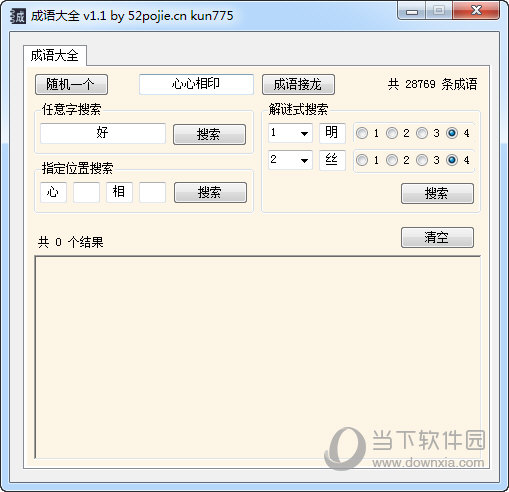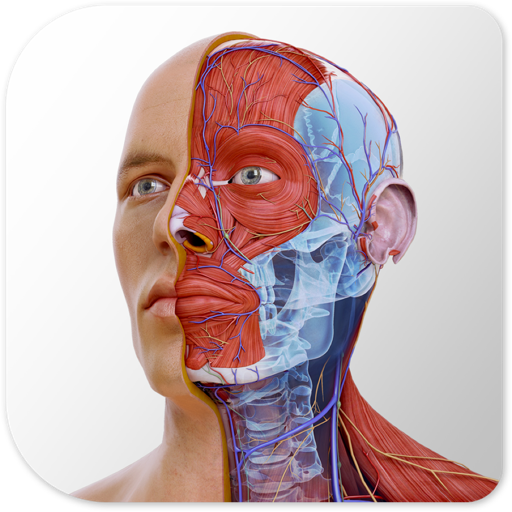win10安全模式不能联网怎么办?安全模式不能联网解决方法下载
win10安全模式不能联网怎么办?当电脑出现一些故障的时候,一般都会进入安全模式,但是有用户发现自己电脑的安全模式无法联网,不知道怎么解决这个问题,为此非常苦恼,那么win10系统安全模式不能联网如何解决呢?下面一起来看看吧。
解决方法
1、知识兔点击“开始”,找到“设置”。
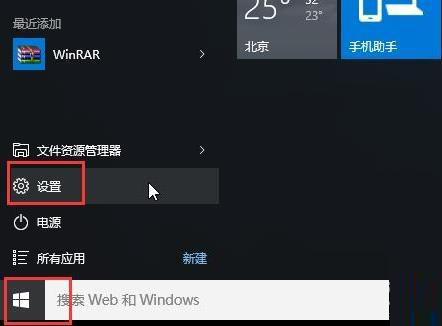
2、知识兔点击“更新和安全”。
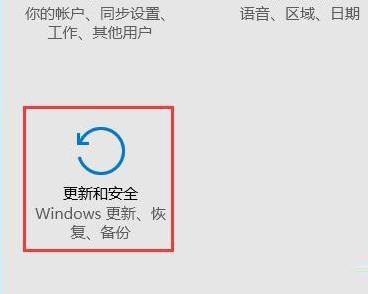
3、知识兔点击左侧的“恢复”选择“立即重新启动”
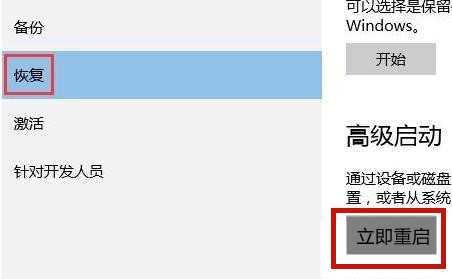
4、进入安全操作后点击“疑难解答”。
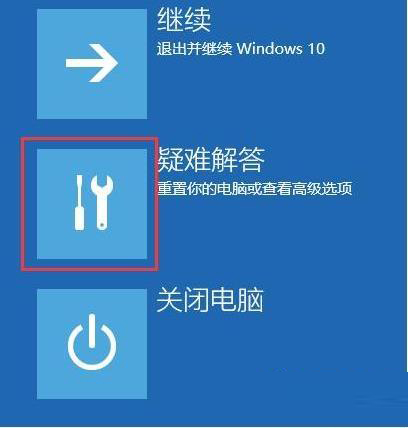
5、知识兔选择“高就选项”。
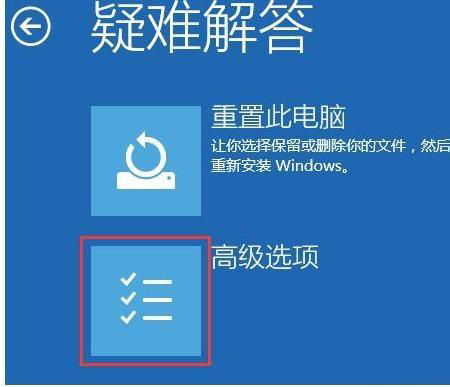
6、知识兔点击“启动修复”。
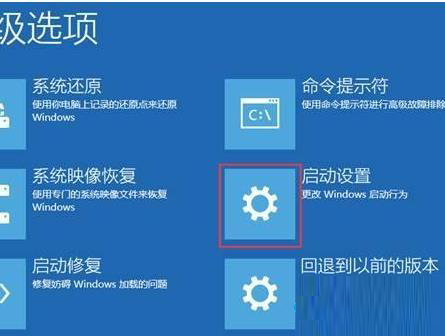
7、知识兔点击“重启”按钮。
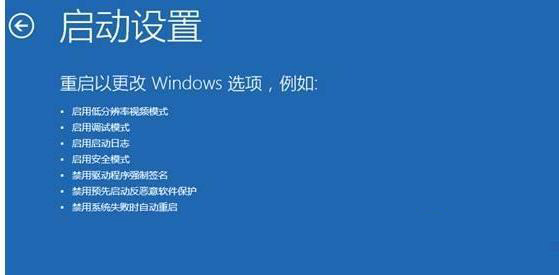
8、知识兔选择第五项“启用带网络连接的安全模式”。

9、即可联网进入安全模式。
下载仅供下载体验和测试学习,不得商用和正当使用。

![PICS3D 2020破解版[免加密]_Crosslight PICS3D 2020(含破解补丁)](/d/p156/2-220420222641552.jpg)